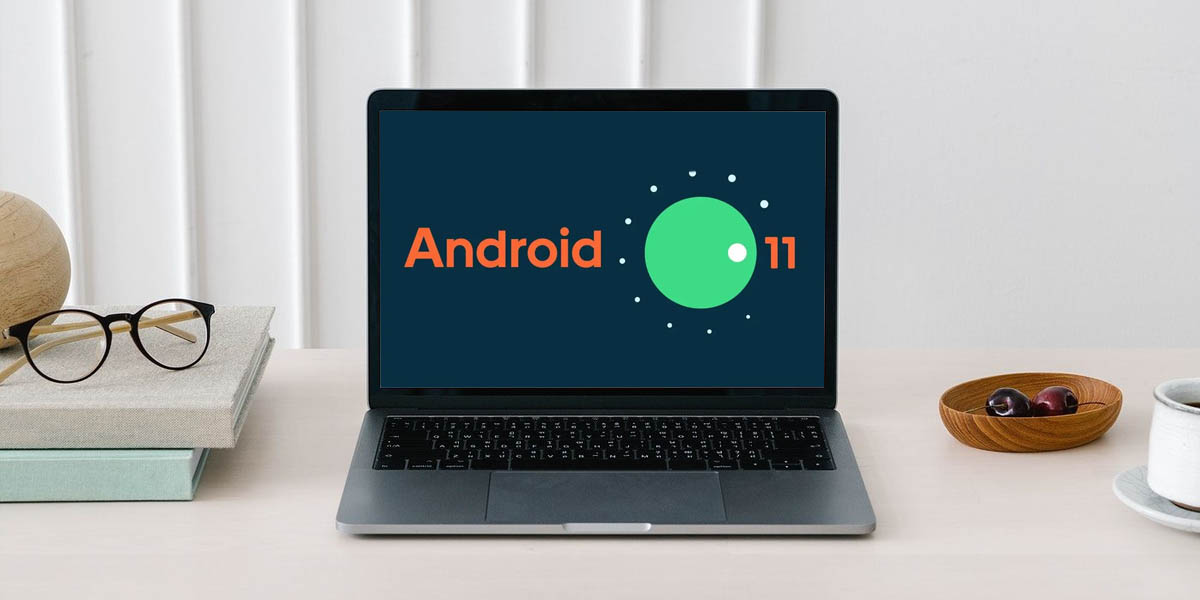
Como toda actualización mayor del sistema operativo de Google, Android 11 llegará cargado de novedades. Todos estamos esperando la nueva versión en nuestros móviles, para así poder disfrutar de las notificaciones y control por voz mejorado, así como tantas funcionalidades más.
Desde hace algunas semanas puedes probar la beta de Android 11 en los Google Pixel, sin embargo, son pocos los móviles diferentes a estos que pueden darse ese lujo. Pero, ¿qué pasaría si te dijéramos que puedes tener esta actualización en tu ordenador y probarla ahora mismo? Te enseñamos cómo instalar Android 11 en tu PC, y así descubrir de primera mano todas sus novedades.
Android Studio te permite disfrutar de Android 11 en tu ordenador

Android Studio es la herramienta oficial de desarrollo para Android. Si deseas programar una app, entonces definitivamente deberías pasar por este software para hacer pruebas y demás. Es una herramienta súper completa, aunque su uso no es especialmente sencillo para los que no saben programar.
Sin embargo, Android Studio esconde una función que es muy fácil de configurar, y es la que te permitirá disfrutar de Android 11 ahora mismo. Hablamos del Administrador Virtual de dispositivos Android (AVD Manager), uno de los mejores emuladores de Android para tu ordenador.
Con él puedes crear un dispositivo virtual que emule el comportamiento de un móvil con Android, un reloj con Wear OS, y hasta una TV con Android TV. Pero, además, al ser parte de una herramienta de desarrollo es compatible con Android 11 incluso antes de su lanzamiento.
Es la herramienta que utilizaremos en este tutorial, y ya verás cómo en muy pocos pasos podrás disfrutar de Android 11 en tu PC. Android Studio es compatible con Windows, Mac, Linux y hasta Chrome OS, así que podrás instalarlo en cualquier ordenador que se te ocurra.
Cómo probar Android 11 en tu ordenador usando Android Studio para emularlo
Para poder instalar Android 11 en tu ordenador tan solo necesitas descargar Android Studio, instalarlo y seguir unos pocos pasos. Detallaremos todo el proceso para ti, así que no te preocupes y haz lo siguiente:
- Descarga la última versión de Android Studio en tu ordenador desde su página oficial.
- Ejecuta el instalador, selecciona la carpeta de instalación y completa el proceso.
- En algún punto de la instalación Android Studio te solicitará descargar algunos archivos para poder funcionar correctamente en tu ordenador, permite que los descargue.
- Puedes configurar desde ya la cantidad de memoria RAM que tendrá disponible el emulador de Android Studio.
- Abre Android Studio y presiona sobre “Configure” para abrir un menú desplegable.
- Selecciona “AVD Manager” entre las opciones disponibles.
- En la ventana que se abrió, haz clic sobre “Create Virtual Device…”.
- Selecciona la categoría “Phone” y elige alguno de los perfiles predeterminados en la lista. Te recomendamos que escojas uno que incluya la Play Store para así poder descargar las apps tranquilamente. Nosotros hemos elegido el “Pixel 3”.
- Presiona “Next” para ir a la ventana de selección de la versión de Android. En la lista verás versiones que van desde Android 7 Nougat en adelante. Selecciona “Android R” y presiona “Download” al lado del nombre.
- Confirma el permiso de descarga e instalación de Android 11 (R) y espera a que todo el proceso finalice.
- Es importante que dispongas de espacio en tu almacenamiento, ya que son archivos grandes.
- Una vez descargado Android 11, presiona “Next” para ir a la pantalla de configuración del dispositivo virtual.
- En esta ventana podrás cambiar el nombre del dispositivo, la orientación de la pantalla, la cantidad de RAM, el espacio de almacenamiento y más. Cuando configures todo a tu gusto presiona “Finish”.
- Volverás a la lista de dispositivos virtuales, donde deberás ver el que acabas de crear. Presiona el botón “Play” para iniciar la emulación, o haz doble clic sobre el nombre.
- Espera a que el emulador configure Android 11 y ¡a disfrutar!
Así de fácil habrás instalado Android 11 en tu ordenador, y ya podrás probar todas y cada una de sus novedades y funciones mejoradas. ¿Pensabas que sería difícil? Para nada. Además, si deseas instalar un APK solo tendrás que arrastrarlo desde la carpeta dónde esté hasta el emulador, y Android Studio lo reconocerá de inmediato.
Emular Android 11 es sencillo con este método, aunque sí queremos hacerte una acotación, Android Studio no es perfecto, y tiene ciertas limitaciones.
Limitaciones al emular Android 11 desde Android Studio en tu ordenador

- Recuerda que Android 11 aún está en fase beta, y aunque es bastante estable, en algún momento puede fallar.
- Aunque sea una herramienta oficial de Google, ningún emulador es perfecto, en especial si trabaja en una arquitectura diferente.
- De la mano con lo anterior, para que Android 11 se emule con buen rendimiento será necesario que cedas bastantes recursos a Android Studio.
- Salvo que tu ordenador tenga pantalla táctil, la experiencia de control del móvil emulado no será la mejor. Android Studio tiene algunas combinaciones de teclas que te ayudarán, pero no es igual a usar una pantalla táctil.
Como notarás, las limitaciones de Android Studio son más bien pocas, y en realidad no lastran tanto la experiencia como podría esperarse. ¿Estás listo para probar Android 11 ahora? Cuéntanos tu experiencia en la caja de comentarios.
























